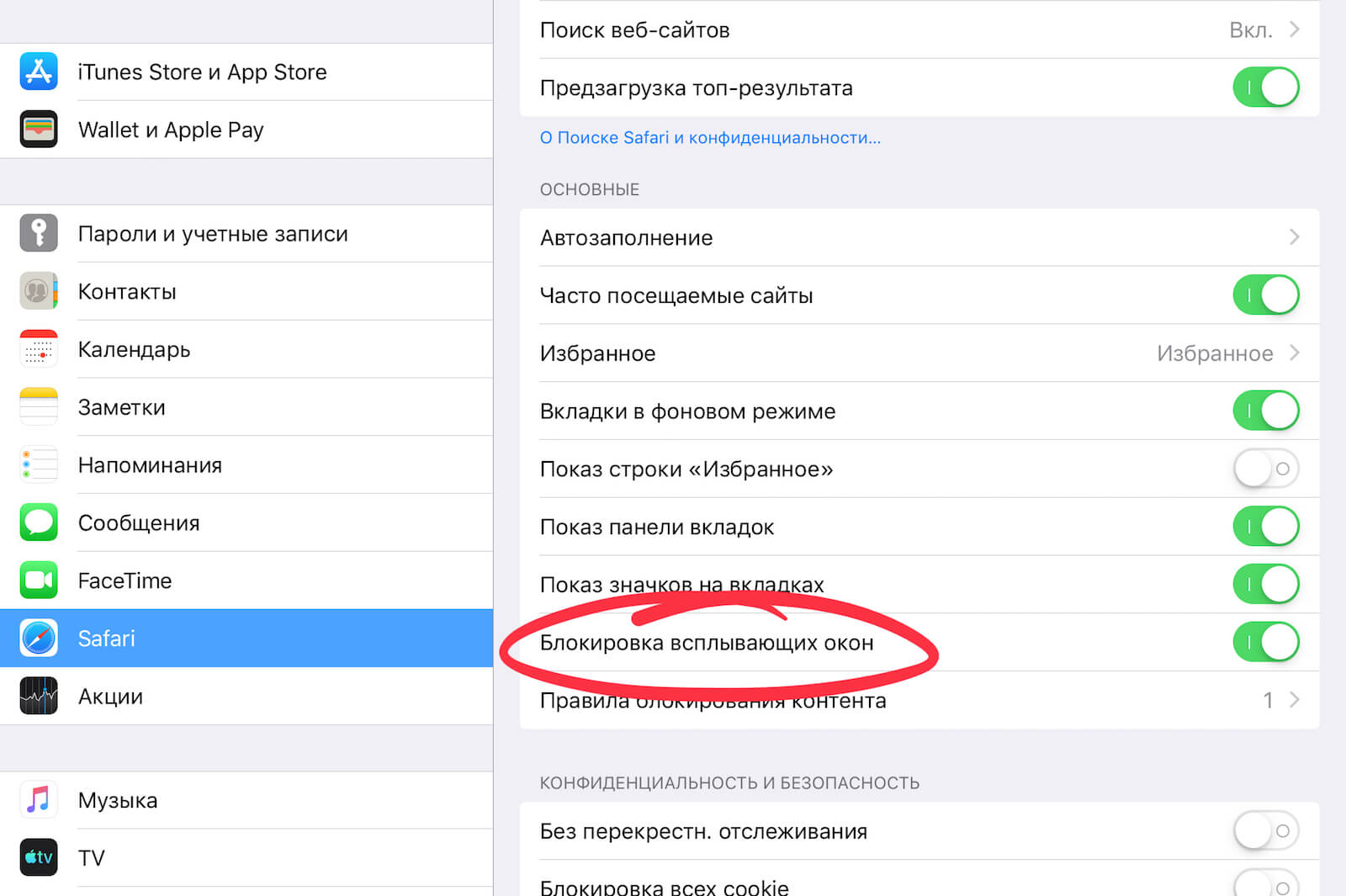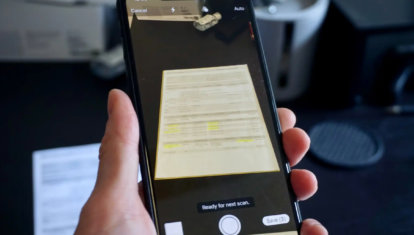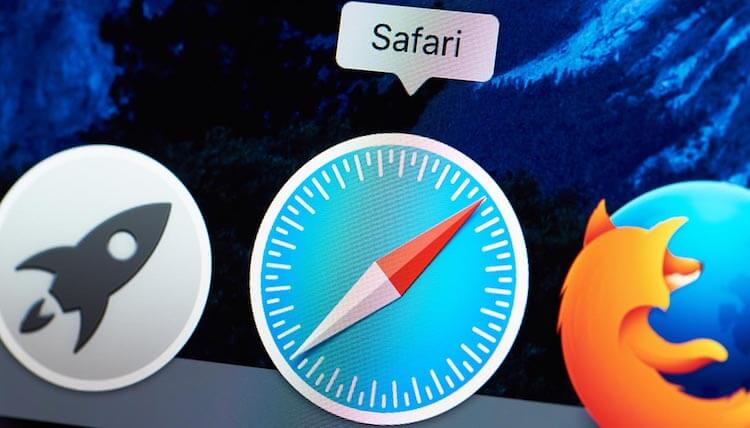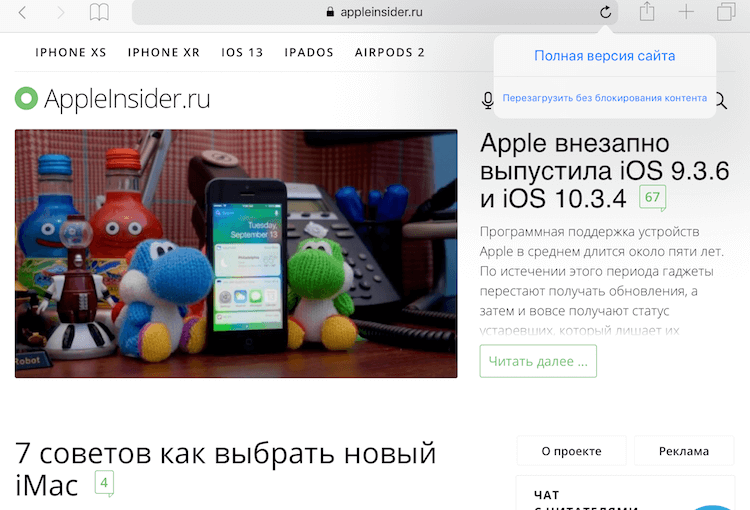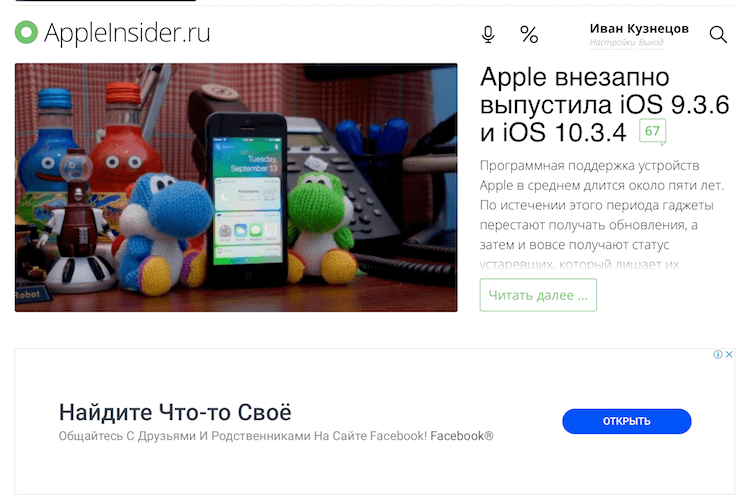Как убрать всплывающие окна в сафари
Как отключить блокировку всплывающих окон в Safari на iPhone и iPad
По умолчанию Safari на вашем iPhone и iPad блокирует всплывающие окна на веб-сайтах. Если для работы сайта требуются эти крошечные окна, вы можете отключить встроенный в Safari блокировщик всплывающих окон. Мы покажем вам, как это сделать.
Зачем включать всплывающие окна в Safari на iPhone и iPad?
Одна из основных причин включения всплывающих окон в Safari — разрешить веб-сайтам, таким как веб-сайт вашего банка, отображать всплывающие окна, необходимые для работы. На некоторых сайтах без этих крошечных окон вы не можете делать то, что вам нужно.
Позже, когда вы закончите свою задачу, вы можете повторно включить встроенный блокировщик всплывающих окон, как мы объясним ниже.
Отключить блокировку всплывающих окон в Safari на iPhone и iPad
Чтобы отключить блокировщик всплывающих окон Safari на вашем iPhone или iPad, сначала откройте приложение «Настройки» на телефоне. Настройки — это то место, где расположены многие параметры Safari.
На странице настроек прокрутите вниз и нажмите «Safari».
На открывшейся странице «Safari» у вас есть различные параметры для настройки вашего веб-браузера. Здесь, в нижней части раздела «Общие», отключите параметр «Блокировать всплывающие окна».
Совет: чтобы снова включить встроенный блокировщик всплывающих окон, просто снова включите параметр «Блокировать всплывающие окна».
Блокировщик всплывающих окон Safari теперь отключен, и теперь ваши сайты могут запускать эти маленькие окна, пока вы просматриваете страницы в этом браузере. Наслаждаться!
Хотите отключить блокировщик всплывающих окон в Chrome на рабочем столе? Если так, то сделать это так же легко.
Как заблокировать всплывающие окна в Safari на iOS
Существует масса способов сделать веб-сёрфинг удобным. Одни для этого устанавливают любимый веб-браузер, другие – сохраняют нужные вкладки для быстрого доступа, а третьи – блокируют рекламу. Однако все они в какой-то момент приходят к понимаю того, что назвать их пребывание в Сети по-настоящему комфортным все-таки нельзя, и виной тому оказываются всплывающие окна. Они живут своей жизнью и появляются в самый неподходящий момент, независимо от нашей воли. Рассказываем, как легко и просто их победить.
Даже если вы пользуетесь блокировщиком рекламы, что само по себе плохо, скорее всего, вы все равно сталкиваетесь с всплывающими окнами. Дело в том, что многие приложения для блокирования рекламных объявлений воспринимают их как часть сайта, а потому никак не препятствуют их отображению. Однако Apple позаботилась об этом и встроила в Safari специальный механизм, который блокирует все всплывающие окна. Главное – знать, как его включить.
Как отключить всплывающие окна в браузере
Важно понимать, что, блокируя всплывающие окна, вы можете лишиться доступа к некоторым элементам посещаемых веб-сайтов. К примеру, есть ресурсы, которые встраивают страницу авторизации именно во всплывающие окна. А поскольку браузер по умолчанию блокирует их, то и войти в свой аккаунт вам не удастся. В этом случае рекомендуется вернуться в настройки и временно отключить этот параметр. Впоследствии вы всегда сможете вернуться к его использованию.
А какими хитростями при работе с iOS пользуетесь вы? Ответы оставляйте в комментариях или нашем Telegram-чате.
Новости, статьи и анонсы публикаций
Свободное общение и обсуждение материалов
Лонгриды для вас
iOS 15 вышла! Мы несказанно рады, поэтому рассказываем, что в ней нового, как ее установить, какие проблемы могут случиться при установке
В iOS есть множество способов сканирования документов. Для этого здесь существуют как родные приложения Заметки и Файлы, так и сторонний софт от известных разработчиков. В статье разберем преимущества и недостатки разных приложений и обсудим детали.
Когда в AirPods попадает вода, пользователи в панике совершают множество опасных ошибок. Попадание влаги — проблема, с которой может столкнуться каждый владелец AirPods. Следуя инструкциям, указанным в статье, вы сможете повысить шанс на жизнь вашего устройства.
Как разрешить всплывающие окна в Safari на Mac
По умолчанию Safari на Mac блокирует появление всплывающих окон. Если вам нужно разрешить всплывающие окна для определенных веб-сайтов, это легко внести в настройки Safari. Вот как.
Сначала откройте Safari на своем Mac и перейдите на веб-сайт, на котором есть всплывающие окна, которые вы хотите разрешить. В строке меню нажмите «Safari» и выберите «Настройки» в появившемся меню.
В окне настроек Safari 14 и более поздних версий щелкните вкладку «Веб-сайты», затем прокрутите вниз до нижней части боковой панели и выберите «Всплывающие окна».
Совет. В более старых версиях Safari откройте «Настройки» и перейдите на вкладку «Безопасность». Снимите здесь галочку с «Блокировать всплывающие окна». Если вы все еще используете старую версию, мы рекомендуем как можно скорее обновить Safari, чтобы обезопасить свой Mac.
Если выбрано «Всплывающие окна», справа вы увидите поле с названием «Разрешить всплывающие окна на указанных ниже веб-сайтах». Найдите в списке название веб-сайта, на котором вы хотите разрешить всплывающие окна. (Помните, что сайт в настоящее время должен быть открыт в окне браузера Safari.)
Щелкните раскрывающееся поле рядом с названием веб-сайта и выберите «Разрешить».
Повторите этот шаг с любыми другими сайтами в списке, для которых вы хотите разрешить всплывающие окна.
Если вы хотите разрешить всплывающие окна на всех веб-сайтах по умолчанию (хотя мы настоятельно не рекомендуем этого делать), щелкните раскрывающееся меню рядом с «При посещении других веб-сайтов» и выберите «Разрешить».
После этого закройте настройки Safari, и ваши настройки будут изменены. В следующий раз, когда вы посетите сайт, для которого вы разрешили всплывающие окна, всплывающие окна будут отображаться должным образом. Приятного просмотра!
Как отключить блокировку рекламы только для одного сайта в Safari на iOS
Кажется, интернет всегда был скопищем рекламы. Всевозможные баннеры, всплывающие окна, ссылки – чего только не придумывают рекламодатели, чтобы об их продукте и услугах узнали все. Однако эта навязчивость привела к тому, что все больше и больше пользователей сегодня начали прибегать к помощи блокировщиков рекламы, которые являются главным врагом сложившейся в интернете экономической модели. Ведь если никто не будет смотреть рекламу, многие сайты попросту не смогут существовать, а потому часть из них придумала блокировать пользователей с активным блокировщиком рекламы. Но если отключить его на компьютере можно без проблем, то на iPhone или iPad – куда сложнее.
Если вы столкнулись с проблемами при отображении контента при входе на тот или иной сайт из-за блокировщика рекламы, его совершенно необязательно отключать полностью. Немногие знают, но в мобильной версии Safari предусмотрен специальный механизм, который позволяет приостановить действие утилиты, блокирующей рекламу, всего в два действия.
Как отключить блокировщик рекламы
Читайте также: Как сохранить несколько вкладок в Safari на iOS 13 и открывать их все вместе
Немногие знают, что аналогичным образом можно активировать полную версию сайта, если он по умолчанию открывается в мобильной. Для этого совершенно необязательно переходить в меню «Поделиться» и листать перечень доступных действий, чтобы найти кнопку активации десктопной версии. Просто нажмите и удерживайте палец на стрелке в адресной строке, а затем выберите «Полная версия сайта».
А какие тайны iOS знаете вы? Ответы оставляйте в комментариях или нашем Telegram-чате.
Как заблокировать всплывающие окна в Safari на iPhone и iPad. Убираем всплывающее окно (баннер) в Safari на iPhone и iPad На айпаде постоянно выскакивает реклама
Путешествуя по глобальной сети на iPhone или iPad, довольно легко наткнуться на мошенническое всплывающее окно, которое блокирует доступ к Safari и требует денег для разблокировки. В этой инструкции мы рассказали о том, как заблокировать подобные всплывающие окна несколькими способами.
Отметим, что речь в инструкции идет именно о блокировке мошеннических всплывающих окон, которые блокируют работу Safari. От обычных рекламных баннеров и перенаправлений на новые страницы можно легко избавиться установив один из блокировщиков рекламы Safari.
Шаг 1. Переведите iPhone или iPad в «Авиарежим ».
Шаг 2. Запустите Safari и несколько раз нажмите «ОК » в уведомлении о блокировке браузера.
Шаг 3. После 3-4 нажатий Safari предложит заблокировать всплывающее окно. Нажмите «Заблокировать ».
Шаг 4. Отключите «Авиарежим ».
Если блокирующие браузер уведомления продолжают появляться, временно отключите JavaScript и закройте все вкладки в Safari.
Шаг 3. Запустите Safari и закройте все открытые вкладки.
Если и предыдущий способ не помог, необходимо очистить историю и данные сайтов Safari в настройках устройства.
Шаг 2. Нажмите «Очистить историю и данные сайтов ».
Шаг 3. Подтвердите очистку. Обращаем внимание на то, что из Safari в результате этого удалится история, файлы cookie и другие данные просмотра.
Пусть рекламу и называют двигателем прогресса, на некоторых сайтах ее слишком много. Особенно же раздражают всплывающие рекламные сообщения, всеми силами пытающиеся отправить пользователя на другую вкладку или вовсе на страницу приложения в App Store. Разобраться раз и навсегда с рекламой в Safari на iPhone и iPad могут помочь специальные блокировщики рекламы, об установке которых речь и пойдет в этой инструкции.
Баннеры в Сети при серфинге мобильным браузером Safari можно подразделить на три условных типа:
Шаг 1. Перейдите в App Store и загрузите один из популярных блокировщиков рекламы в Safari, например, Adguarg

Шаг 4. Активируйте загруженный вами из App Store блокировщик рекламы
Примечание: почти во всех блокировщиках рекламы имеются параметры, которые пользователи могут изменять вручную. Настраивать можно многое: белый список, правила блокировки, выбирать доступные фильтры и т.д.
Не смотря на то, каким устройством вы пользуетесь, есть вещь, которая раздражает абсолютно всех — это реклама. Сегодня мы поговорим о том, как можно убрать рекламу на ваших iPad и iPhone.
Тема весьма интересная, ведь сталкиваемся мы с этой проблемой чуть ли не каждый день, а о способах избавится не знаем абсолютно ничего.
Как отключить рекламу в приложениях на айфоне/айпаде?
Как вы понимаете, все хотят кушать и поэтому, скачав бесплатную версию продукта, вы получаете весьма много рекламы, которая появляться везде.
Способы бороться с этим явлением достаточно простые и сейчас я перечислю их:
Сейчас эра приложений, когда вроде все бесплатное, но в то же время получаем очень много рекламы. В некоторых вариантах это терпимо, но бывают случаи, что пользоваться просто невозможно.
Как убрать рекламу в Сафари на iPad/iPhone?
Многие пользователи своих устройств предпочитают в качестве браузера по умолчанию именно Safari. Особенно удобно, когда есть MacBook или iMac и все синхронизируется.

Естественно есть достаточно много рекламы, которую можно встретить при поиске нужно информации. Избавится от нее можно одним способом — «блокираторы».
Начиная с iOS 9 появилась возможность устанавливать на свой айфон и айпад приложения, которые просто убирают рекламу с корнями. Вот парочку из них:
Как видите, есть как бесплатные, так и платные версии. Выбор уже стоит за вами и не стоит забывать, что иногда все работает не так корректно, как хотелось бы.
Как убрать рекламу на Ютубе на айпаде/айфоне?
Ну и последний случай, где чаще всего можно встретить рекламу — это YouTube. За последние годы его популярность выросла весьма значительно.

Наверняка вы любите смотреть очень много видео на своих iPad и iPhone, ведь на больших экранах это делать достаточно удобно.
Но, как только входишь во вкус просмотра какого-либо ролика, то тут же появляется надоедливая реклама и иногда ее не можно убрать через пять секунд.
Кроме комфортного просмотра, нам еще дается куча разных возможностей:
Все это чудо стоит 12 долларов в месяц. Насколько подписка оправдывает себя, я не знаю, но нервы вы точно сможете сберечь, ведь рекламы вы больше не увидите.
Итоги
По сути это наверно все, что я хотел рассказать про то, как можно убрать рекламу на ваших iPad или iPhone. Вроде все случаи перечислил.
Возможно я что-то упустил и если это так, то напишите в комментариях что именно и я обязательно добавлю информацию об этом.
Реклама – неизбежное зло современного Интернета, с ее помощью оплачиваю свои счета большинство сайтов. Но большинство людей мирятся с ней, потому что должны, а не потому, что хотят. Если вы предпочитаете блокировать рекламу в Интернете и на вашем Айфоне система iOS 9 или современнее, у меня для вас хорошие новости: вы можете ее отключить.
Пользователи iOS могут блокировать рекламу.
После установки подобного приложения на iPhone, обычно оно работает следующим образом: Когда вы заходите на сайт приложение проверяет список рекламных сервисов и серверов. При обнаружении приложение блокирует их загрузку на странице. Некоторые их подобных приложений используют более комплексный подход. Они блокируют не только рекламу, но также и файлы отслеживания cookies, используемые рекламщиками, на основании их адресов (URL).
Преимущества блокировки рекламы: Скорость, Трафик, Батарея
Нужно отметить один имеющийся недостаток. На некоторых сайтах используются программы, обнаруживающие блокировку рекламы и не позволяющие вам просматривать страницу, пока вы не отключите блокировку. Узнать, зачем это делается, вы можете в части «Вы можете блокировать рекламу, но стоит ли?» в конце этой статьи.
Как установить приложение блокировки рекламы?
Как заблокировать всплывающие окна на iPhone?
Приложения блокировки рекламы могут блокировать все виды рекламы и файлов отслеживания, но если вы хотите заблокировать только назойливые всплывающие окна, то вам не придется ничего устанавливать. Блокировка всплывающих окон встроена в браузер Safari. Включить ее можно так:
Список приложений-блокировщиков рекламы для iPhone?
Это не полный список, в него мы включили самые лучшие на наш взгляд приложения:
Вы можете блокировать рекламу, но стоит ли?
Такие приложения позволяют вам блокировать рекламу, но перед тем, как начать, вы, возможно, подумаете о том, как это подействует на нравящиеся вам сайты.
Почти все сайты в Интернете получают большую часть своих доходов от показа посетителям рекламы. Если реклама заблокирована – сайт не получит денег. А деньги, полученные от показа рекламы, идут на оплату авторам и редакторам, ими платят за серверы, оборудование, фотографии, поездки и многое другое. Без этих доходов сайт, который вы привыкли посещать каждый день, может просто прекратить свою работу.